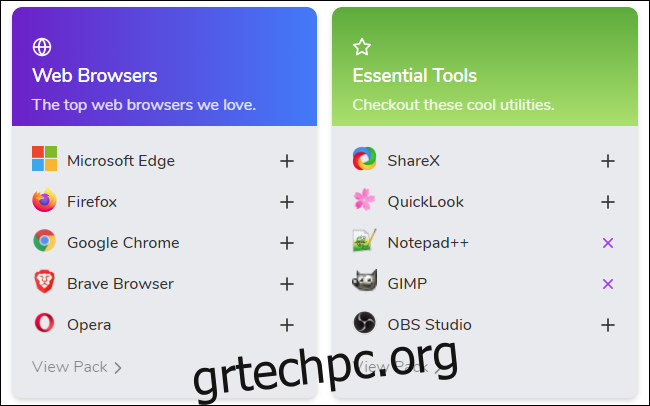Η Microsoft έχει ένα νέο Windows Package Manager που σας επιτρέπει να εγκαταστήσετε εφαρμογές από τη γραμμή εντολών. του Mehedi Hassan winstall παρέχει μια εύκολη εφαρμογή web που μπορείτε να χρησιμοποιήσετε για να εγκαταστήσετε γρήγορα και εύκολα τις αγαπημένες σας εφαρμογές Windows με λίγα κλικ.
Πώς λειτουργεί: Winstall και winget εξηγείται
Το Windows Package Manager της Microsoft, που ονομάζεται επίσης “winget”, σάς επιτρέπει να κατεβάζετε και να εγκαταστήσετε γρήγορα μία ή περισσότερες εφαρμογές με μία μόνο εντολή. Μοιάζει πολύ με έναν διαχειριστή πακέτων Linux. Από τις αρχές Νοεμβρίου 2020, το Windows Package Manager βρίσκεται ακόμα σε μορφή προεπισκόπησης και δεν περιλαμβάνεται ακόμη στα Windows 10. Ωστόσο, μια μέρα θα είναι σταθερό και ενσωματωμένο στα Windows 10.
Αυτά είναι υπέροχα νέα, αλλά οι περισσότεροι άνθρωποι δεν θέλουν να χρησιμοποιήσουν τη γραμμή εντολών, προτιμώντας να εγκαταστήσουν τις εφαρμογές τους χρησιμοποιώντας μια γραφική διεπαφή. Αυτό κάνει το winstall, μια εφαρμογή τρίτου κατασκευαστή. Δημιουργήθηκε από τον Mehedi Hassan, το winstall είναι μια διαδικτυακή διεπαφή που σας επιτρέπει να επιλέξετε τις αγαπημένες σας εφαρμογές σε ένα πρόγραμμα περιήγησης. Στη συνέχεια, ο ιστότοπος σάς δίνει την εντολή που θα εγκαταστήσει αυτόματα τις επιλεγμένες εφαρμογές σας με το winget. Δεν χρειάζεται να γνωρίζετε πώς λειτουργεί το winget ή να γράψετε την εντολή μόνοι σας.
Μοιάζει πολύ Niniteαλλά χρησιμοποιεί τη Διαχείριση πακέτων των Windows.
Αυτός είναι ένας λόγος που το winstall είναι υπέροχο: Δεν χρειάζεται να εγκαταστήσετε επιπλέον λογισμικό. Είναι ένας ιστότοπος που δημιουργεί μια εντολή που λειτουργεί με το Windows Package Manager. Μπορείτε να δείτε ακριβώς τι κάνει στον υπολογιστή σας.
Στο μέλλον, πιθανότατα θα υπάρχουν και άλλες γραφικές διεπαφές για το Windows Package Manager. Το winstall είναι μόνο το πρώτο δημοφιλές.
Πώς να εγκαταστήσετε τις αγαπημένες σας εφαρμογές με το winstall
Αρχικά, θα χρειαστεί να εγκαταστήσετε το winget από τη Microsoft. Χωρίς εγκατεστημένο το winget, το winstall δεν θα λειτουργήσει. Στο μέλλον, το winget θα είναι μέρος των Windows 10 και θα μπορείτε να χρησιμοποιείτε ένα εργαλείο όπως το winstall σε οποιονδήποτε υπολογιστή χωρίς καμία εγκατάσταση.
Με το Windows Package Manager εγκατεστημένο στον υπολογιστή σας, μεταβείτε στο τον ιστότοπο winstall. Χρησιμοποιήστε το πλαίσιο αναζήτησης ή περιηγηθείτε στις δημοφιλείς και επιλεγμένες εφαρμογές, προσθέτοντας όποιες εφαρμογές θέλετε στο σενάριο εγκατάστασης.
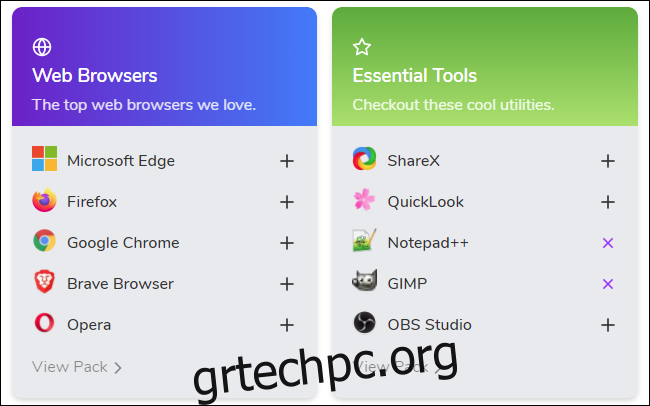
Αφού επιλέξετε όλες τις αγαπημένες σας εφαρμογές στον ιστότοπο, κάντε κλικ στο κουμπί «Δημιουργία σεναρίου» στο κάτω μέρος της σελίδας.
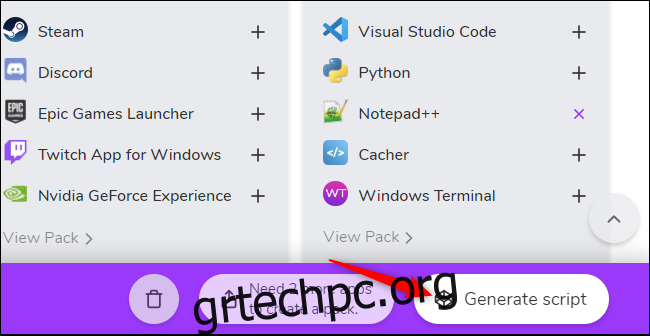
Ο ιστότοπος winstall θα σας δείξει την εντολή που πρέπει να εκτελέσετε για να εγκαταστήσετε τις εφαρμογές σας. Μπορείτε να δείτε την πλήρη λίστα των εφαρμογών στο κάτω μέρος αυτής της σελίδας. Μπορείτε να αφαιρέσετε ό,τι δεν θέλετε.
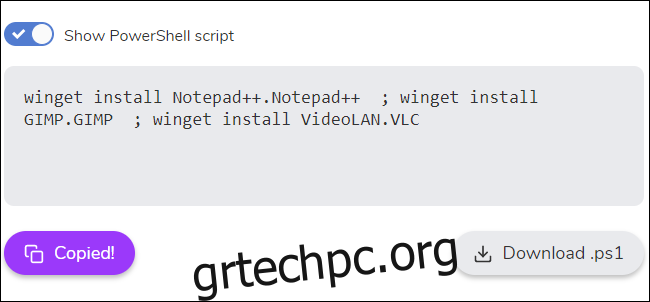
Για να τα εγκαταστήσετε, ανοίξτε ένα παράθυρο Windows Terminal, Command Prompt ή PowerShell. Για παράδειγμα, μπορείτε να κάνετε δεξί κλικ στο κουμπί Έναρξη ή να πατήσετε τα Windows+X και να επιλέξετε “Windows PowerShell” για να ανοίξετε ένα παράθυρο PowerShell. Δεν χρειάζεται να το εκκινήσετε ως Διαχειριστής.
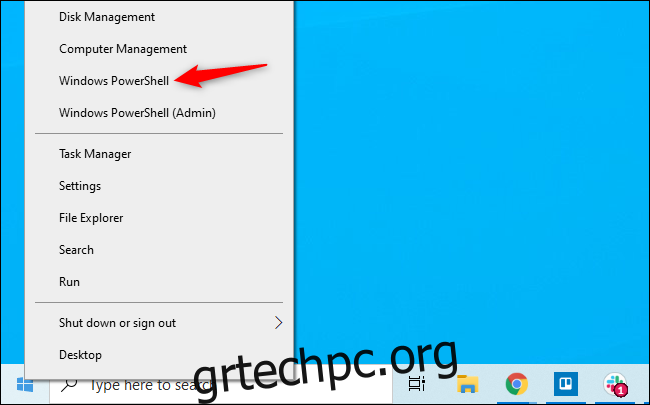
Αντιγράψτε-επικολλήστε την εντολή από την ιστοσελίδα στο περιβάλλον της γραμμής εντολών και πατήστε Enter. (Εάν χρησιμοποιείτε το PowerShell, φροντίστε να επιλέξετε “Εμφάνιση σεναρίου PowerShell” στον ιστότοπο.)
Μπορείτε επίσης να κατεβάσετε ένα αρχείο .bat ή .ps1 εάν θέλετε. Αυτό είναι ένα αρχείο σεναρίου που θα εκτελέσει αυτόματα την εντολή που εμφανίζεται στη σελίδα όταν κάνετε διπλό κλικ.
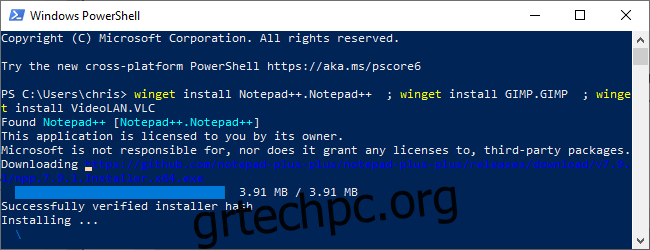
Αυτό είναι – ο Διαχειριστής πακέτων των Windows θα εγκαταστήσει αυτόματα τις επιλεγμένες εφαρμογές στη γραμμή εντολών. Μπορείτε να τις απεγκαταστήσετε όπως οποιαδήποτε άλλη εφαρμογή από τον τυπικό Πίνακα Ελέγχου ή τα παράθυρα Ρυθμίσεις.
Ο ιστότοπος winstall διαθέτει και άλλα χρήσιμα χαρακτηριστικά, συμπεριλαμβανομένης της δυνατότητας δημιουργίας των δικών σας πακέτων για εύκολη διανομή των αγαπημένων σας εφαρμογών σε άλλα άτομα.
Θέλαμε ένα κατάλληλο Package Manager για Windows εδώ και πολύ καιρό και είμαστε ενθουσιασμένοι που βλέπουμε ποιες άλλες γραφικές λύσεις θα δημιουργήσει η κοινότητα προγραμματιστών των Windows στο μέλλον.